はがきの宛名印刷の住所録ファイルを変更するには
はがきの宛名印刷
公開日時:2016/04/07 10:03:22
最終更新日時:2023/04/03 17:11:42
最終更新日時:2023/04/03 17:11:42
はがき宛名印刷ウィザード内で対応していない形式のファイルや、Word 2016であとでほかの住所録ファイルを差し込みたい場合、データファイルの変更を行うとよいでしょう。ここではExcel形式の住所録に後で差し替える方法について説明します。
はじめに
住所録をExcelで管理したいという人は多いと思います。Wordではがきの宛名印刷をスムーズに行えるようにするために、1行目のフィールド名を「はがきの宛名印刷ウィザード」で自動的に割り当てられるフィールド名と一致させておくとよいでしょう。
「はがきの宛名印刷ウィザード」で自動挿入されるフィールド名は以下の通りです。
- 郵便番号
- 住所_1
- 住所_2
- 会社
- 部署
- 役職
- 氏名
- 連名
ちなみにサンプルファイルでは、以下の3つのフィールドの名前で構成されています。「住所」フィールド一つだけといった具合に多少フィールド名が異なりますが、自動的にできる限りフィールドを一致させようとします。ただし、氏名は姓と名を分けず、「氏名」にするといいでしょう。
- 氏名
- 郵便番号
- 住所
住所録ファイルを変更する
- [差し込み文書]タブを開きます。
- [差し込み印刷の開始]グループの[宛先の選択]をクリックします。
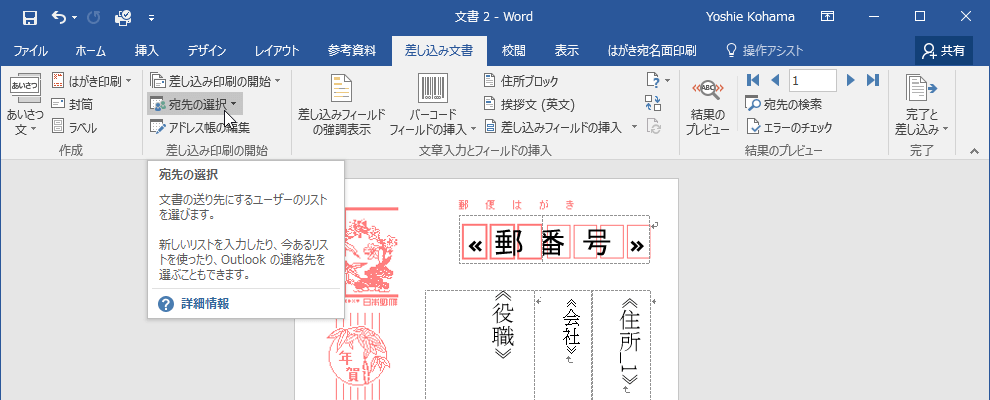
- 一覧から[既存のリストを使用]をクリックします。
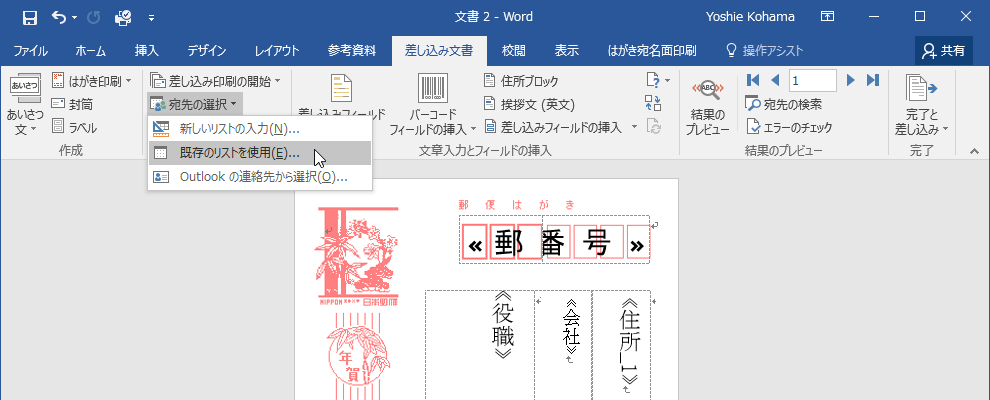
- [データ ファイルの選択]ダイアログボックスで、住所録ファイルを選択して[開く]ボタンをクリックします。
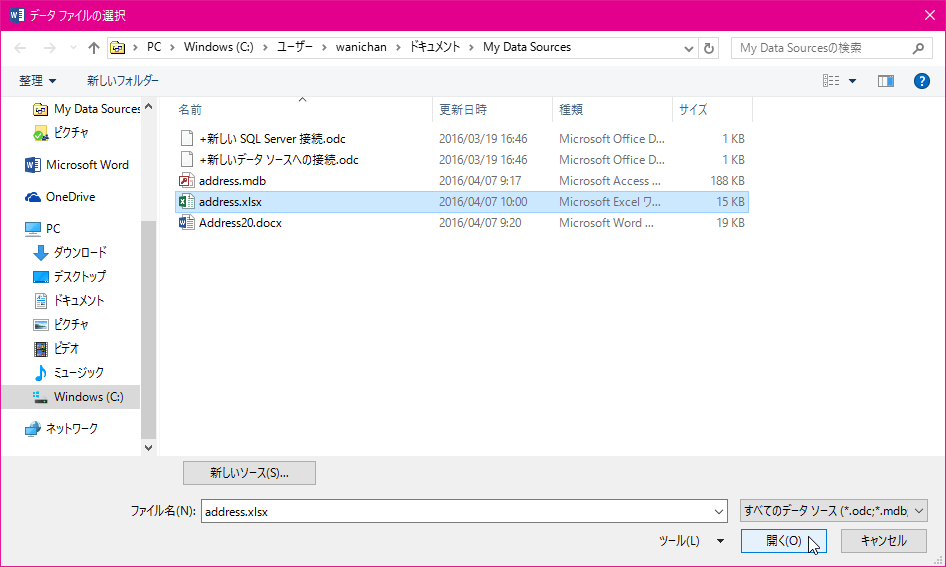
- [テーブルの選択]ダイアログボックスで住所録が入ったシートを選択して[OK]ボタンをクリックします。
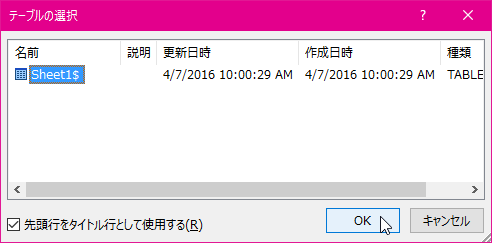
-
住所録ファイルが差し替えられた時点で結果のプレビューがオフになるので、[結果のプレビュー]をクリックします。
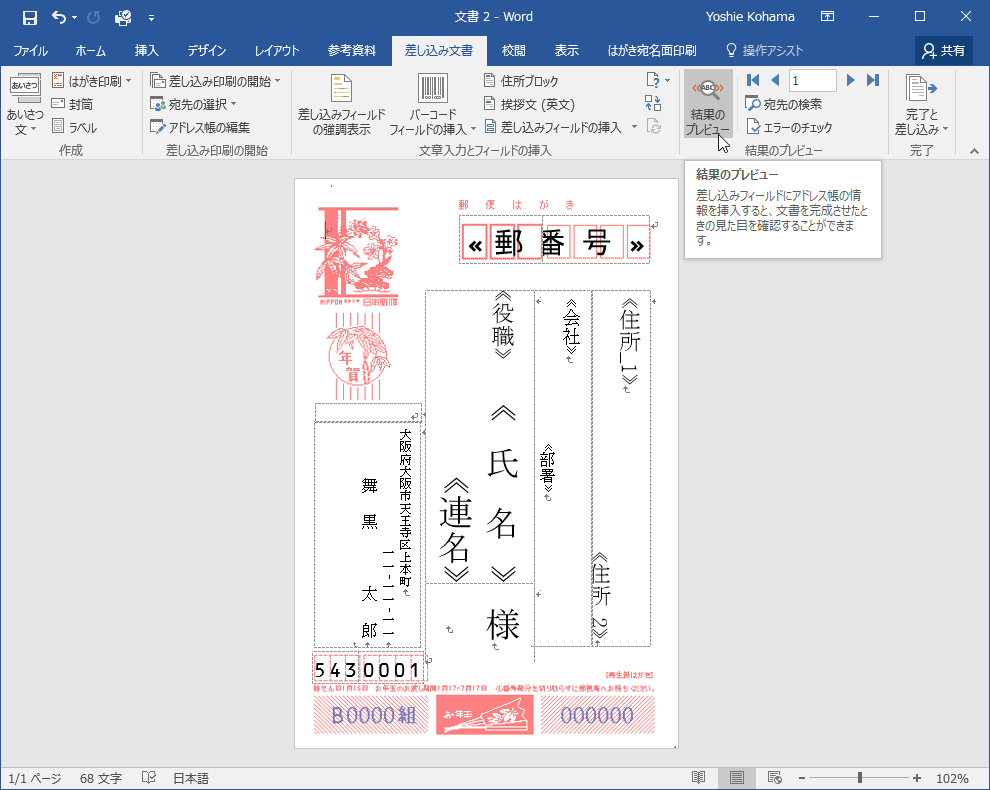
- 差し替えた住所録ファイルの最初のデータが表示されました。
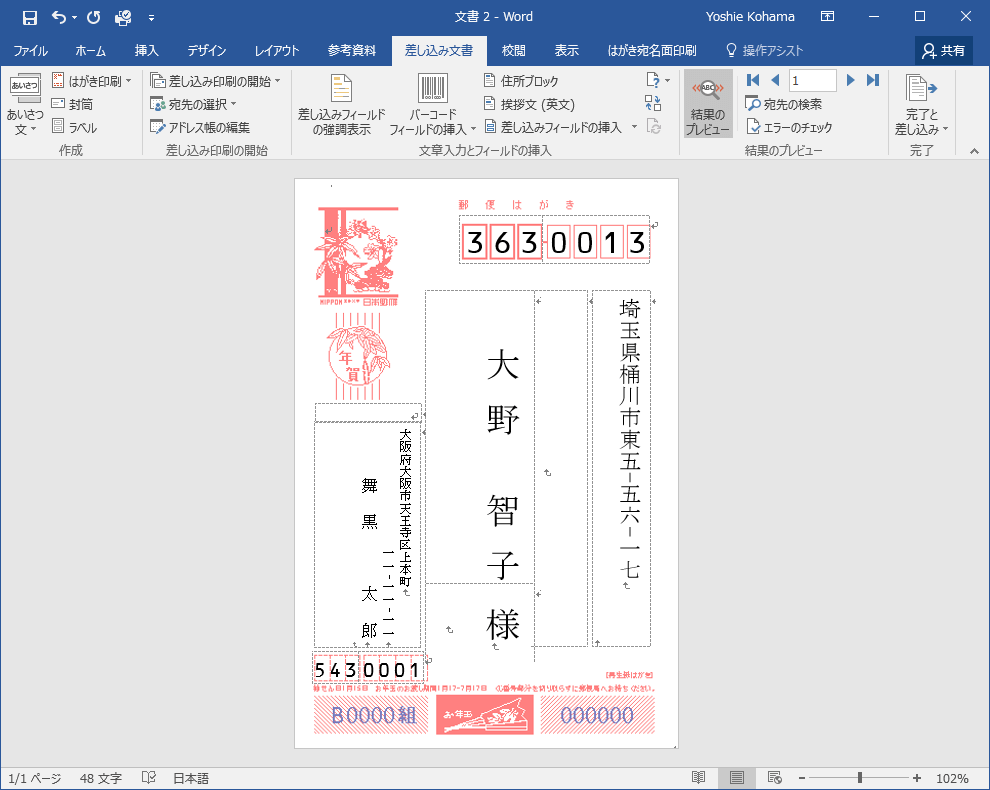
スポンサーリンク
INDEX
異なるバージョンの記事
コメント
※技術的な質問はMicrosoftコミュニティで聞いてください!

